Roblox, kullanıcıların diğer kullanıcılar tarafından oluşturulan oyunları oluşturup oynayabileceği bir 3D oyun platformudur. Diğer platformlar gibi kullanıcılar da Roblox oynarken bazı sorunlar ve hatalarla karşılaşmaktadır. Bu hataların farklı nedenleri olabilir. Bir internet bağlantısı sorunu nedeniyle 279 hatası oluşuyor. 279 hatası, nedenleri ve düzeltmeleri hakkında daha fazla bilgi için bu makaleyi okuyun.
Roblox'ta Hata Kodu 279 nedir?
Roblox'taki 279 numaralı hata kodu, tamamen bağlantı hatası veya bağlantı girişimi başarısızlığı ile ilgilidir. İnternetinizdeki sorun sunucuya bağlanmanızı engelliyor. İnternetinizle ilgili bir sorun olduğunda ve istediğiniz işlem yüklenemediğinde, Roblox oynarken ekranın ortasında gri bir iletişim kutusu belirir ve şu mesajla birlikte gelir:
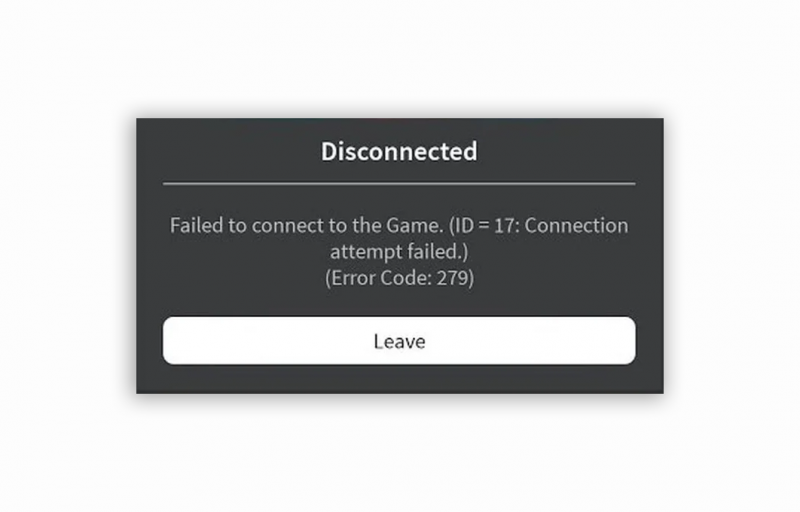
Hata 279 Neden Oluşuyor?
Birkaç olası neden, 279 hatasının oluşmasına neden olabilir:
- Roblox 279 hatasının en sık görülen nedeni Windows güvenlik duvarıdır, çünkü Windows güvenlik duvarı web tarayıcısının oyuna bağlanmasına izin vermez.
- Diğer bir sebep ise kararsız internet bağlantısıdır.
- Tarayıcı uzantıları, Roblox'un yüklenmesini de engelleyebilir.
- Oyundaki komut dosyası hataları ve oyundaki çok fazla öğe de bu hataya neden olabilir.
Hata kodu 279 nasıl düzeltilir?
279 hatası şu yöntemler denenerek düzeltilebilir:
- Windows güvenlik duvarını kapatma
- Web tarayıcısı güncelleniyor
- Tüm tarayıcı uzantılarını devre dışı bırakma
- Roblox Uygulamasını Yeniden Yükleme
- İnternet bağlantısını sıfırlama
1: Windows Güvenlik Duvarını kapatın
Microsoft Windows güvenlik duvarı veya Microsoft defender, sisteminizi varsayılan olarak PC'nizde bulunan yetkisiz erişime karşı korur. Bu yerleşik korumayı sisteminizin ayarlarından etkinleştirebilir veya devre dışı bırakabilirsiniz. Roblox'un 279 hata kodunu düzeltmek için aşağıdaki adımları izleyerek Windows güvenlik duvarını kapatmanız yeterlidir:
Aşama 1: Basmak Windows+I ayarları açmak ve seçmek için Güncelleme ve Güvenlik:
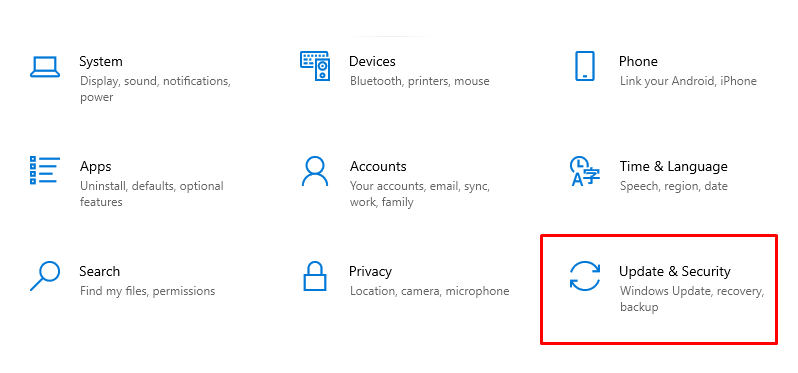
Adım 2: Tıklamak Windows Güvenliği sol panelden seçin ve Güvenlik duvarı ve ağ koruması:
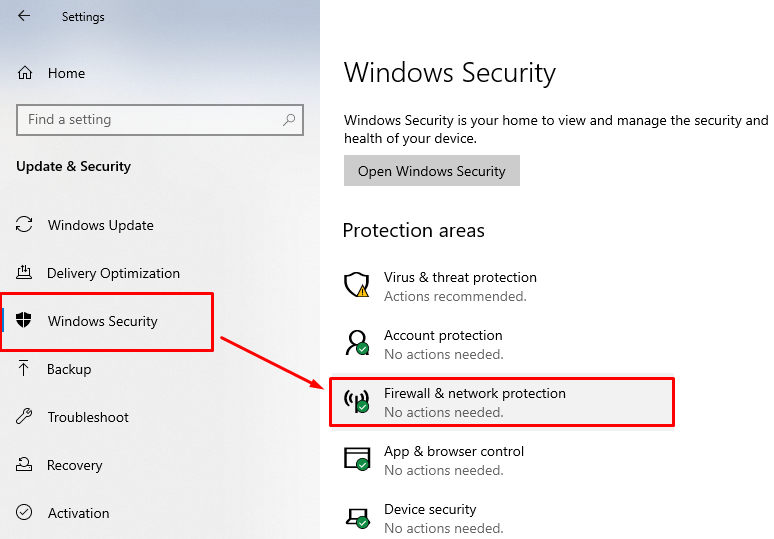
Aşama 3: Bir seçin Genel ağ :
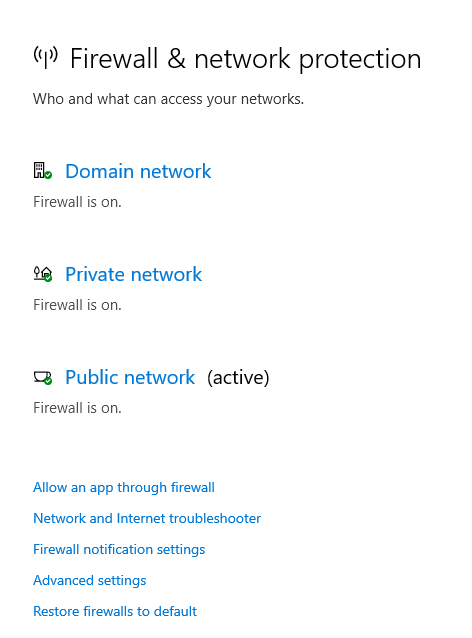
Not: Genel güvenlik duvarı internet bağlantınızı etkiler.
4. Adım: için geçişi kapatın. Microsoft Defender Güvenlik Duvarı içinde Genel Ağ :
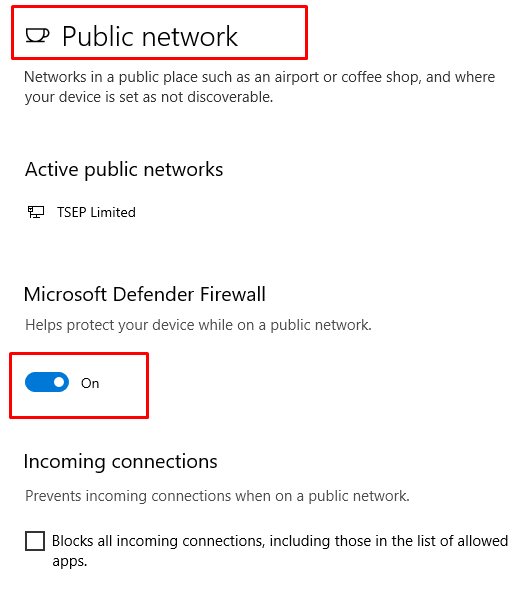
2: Web Tarayıcınızı Güncelleyin
Web tarayıcıları ayrıca oyun deneyimini etkiler, Roblox ile ilgili sorunları çözmek için web tarayıcınızı güncelleyin ve Google Chrome tarayıcısını kullanın, Roblox için en iyi ve tercih edilen tarayıcıdır:
Aşama 1: Dizüstü bilgisayarınızda Chrome tarayıcıyı açın ve üç noktayı tıklayın (kebap menüsü):
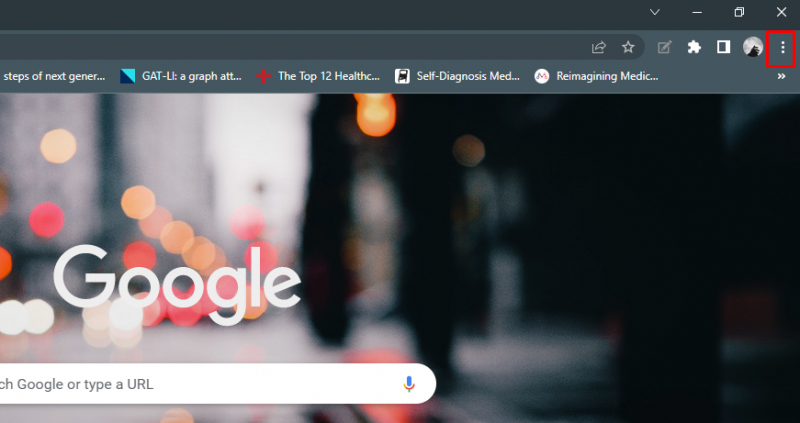
Adım 2: Tıkla Yardım seçeneği ve seçin Google Chrome hakkında :
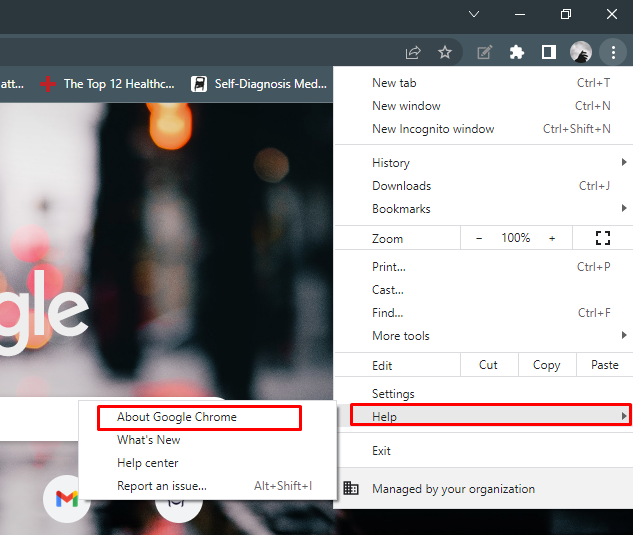
Aşama 3: Chrome güncellemelerini kontrol edin:
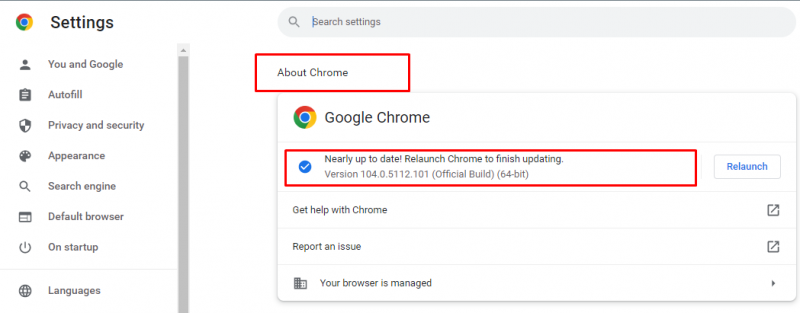
3: Tüm Uzantıları Devre Dışı Bırakın
Uzantılar çeşitli sorunlara neden olabilir; tarayıcınızın ayarlarından manuel olarak devre dışı bırakmanız yeterlidir:
Aşama 1: Dizüstü bilgisayarınızda Chrome tarayıcıyı başlatın ve üç nokta (kebap menüsü) simgesine tıklayın:
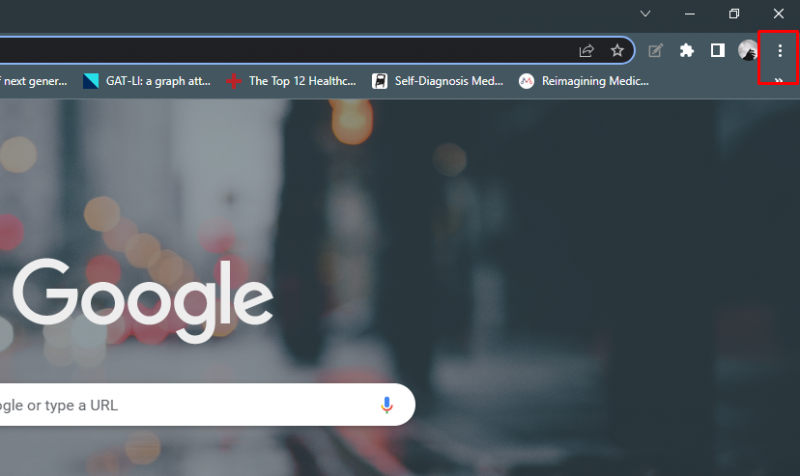
Adım 2: Şimdi, seçin Daha fazla araç ve daha sonra Uzantılar açılır menüden seçenek:
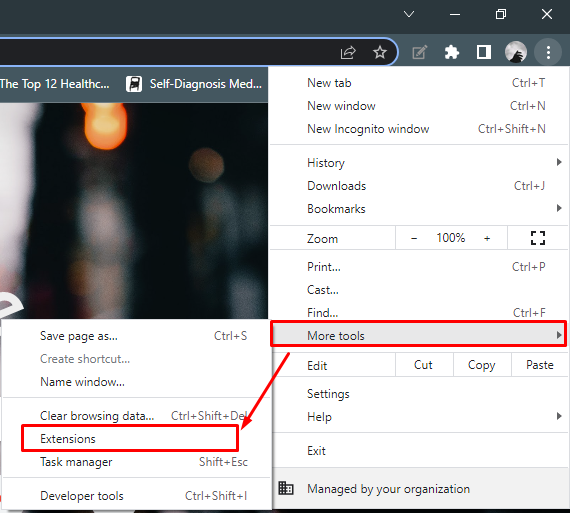
Aşama 3: Uzantıdaki kaldır düğmesine tıklayın:
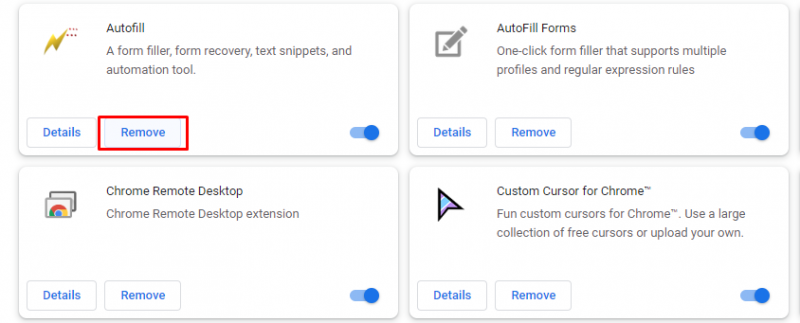
4. Adım: simgesine tıklayarak kaldırma işlemini onaylayın. Kaldırmak açılır ekrandan seçenek:
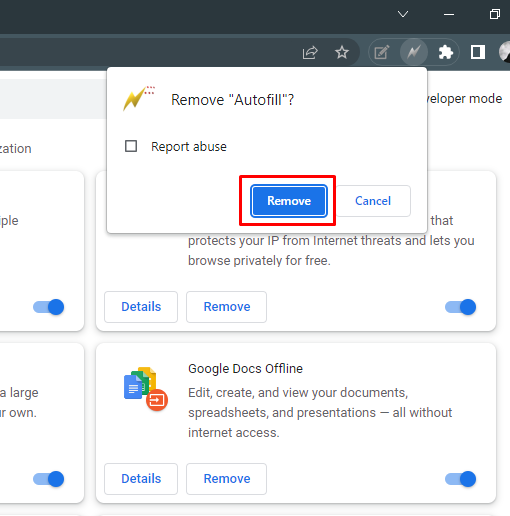
4: Roblox Uygulamasını Güncelleyin
Oyunları dizüstü bilgisayarınızda yüklü uygulamada oynuyorsanız, Roblox uygulamasını güncellemeniz veya kaldırmanız ve yeniden yüklemeniz yeterlidir. Bu, sorunu çözecektir, çünkü eski sürüm dizüstü bilgisayarınızla uyumlu olmayabilir.
5: İnternet Bağlantınızı Sıfırlayın
Kararsız internet bağlantıları Roblox'un yüklenmesini engelliyor, önce modeminizi ve yönlendiricinizi yeniden başlatın ve sorunun çözülüp çözülmediğini kontrol edin, aksi takdirde internet bağlantınızı dizüstü bilgisayarınızdan sıfırlamak için şu adımları izleyin:
Aşama 1: Aç Google Chrome tarayıcısı dizüstü bilgisayarınızda ve üç noktayı tıklayın:
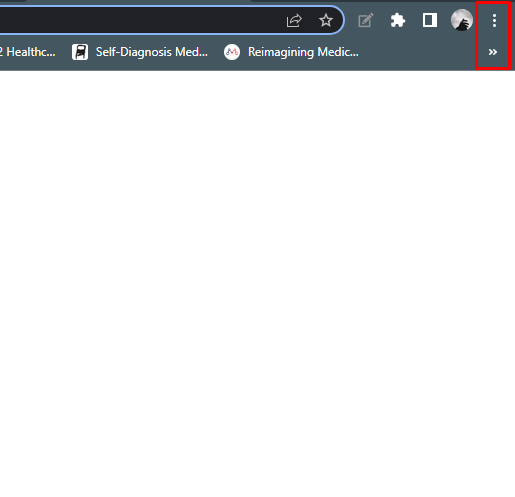
Adım 2: seçin Ayarlar seçenek:
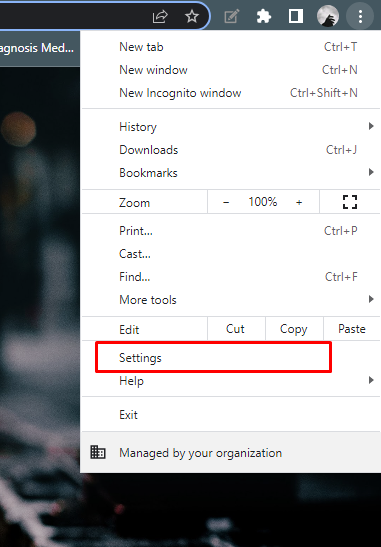
Aşama 3: Tıkla Sıfırla ve temizle sol panelden seçin ve Ayarları orijinal varsayılanlarına geri yükleyin:

4. Adım: Yeni bir açılır pencere görünecek, üzerine tıklayın Ayarları Sıfırla:
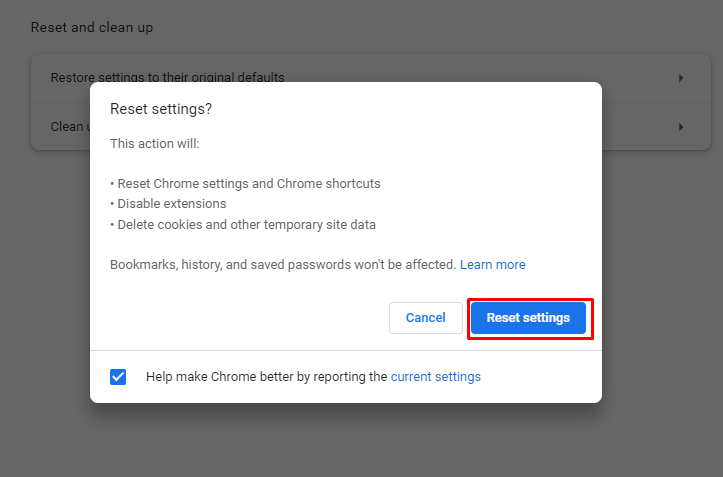
Çözüm
Herhangi bir görevi yerine getirirken veya herhangi bir oyun oynarken herhangi bir hata oluşursa, deneyiminizi hemen etkileyebilir. Roblox oynarken internet gereklidir, internet bağlantınızda 279 hatasına neden olan bir sorun da olabilir. Bu hatayı düzeltmek için yukarıda belirtilen yöntemleri okuyun. Hataların çoğunu azalttığı için Roblox uygulamasını kullanmak tercih edilmelidir ve eğer web üzerinde Roblox oynuyorsanız Google Chrome gibi güvenilir bir tarayıcı kullanmanız önerilir.